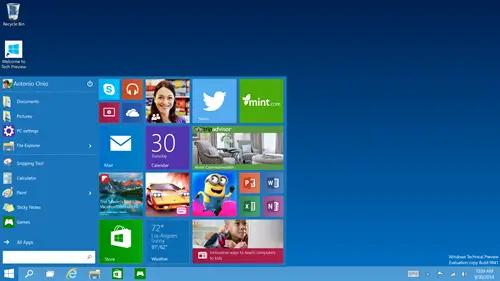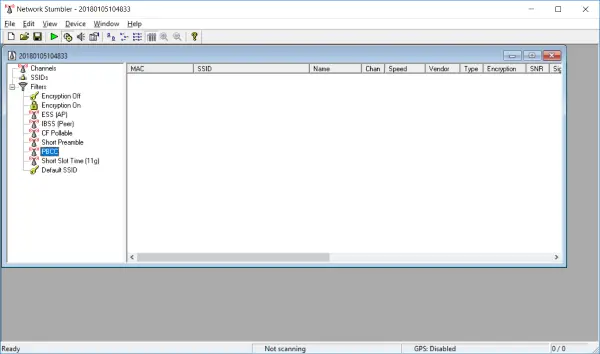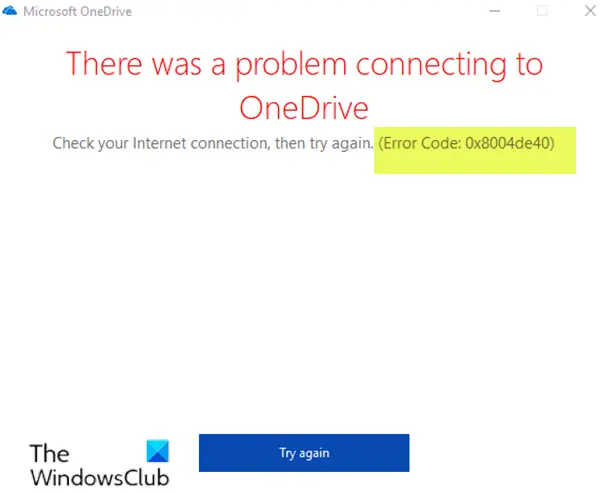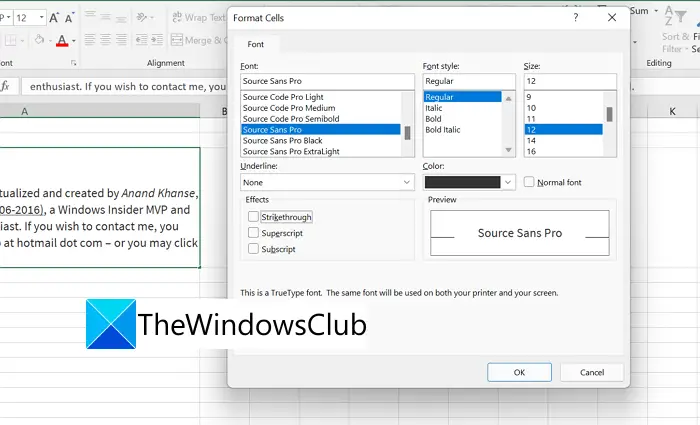画面解像度を変更するたびにデスクトップアイコンの配置が変わることにうんざりしていませんか?このイライラする問題の解決策は、デスクトップOK。 DesktopOK は、デスクトップ アイコンの位置とレイアウトを保存、復元、ロックできる無料のデスクトップ アイコン レイアウト セーバー ソフトウェアです。アイコンの位置やその他のデスクトップの配置を記録できます。この小さなユーティリティは、コンピュータ画面の解像度を頻繁に変更する人にとって非常に便利です。
![]()
デスクトップアイコンの位置レイアウトの保存と復元
アイコンの配置を保存するには、DesktopOK メニューの [アイコンのレイアウトを保存] をクリックするだけです。リスト ボックスに PC の画面解像度に応じた名前のエントリが表示されます。心配する必要はありません。名前は問題なく編集できます。私はモニターに合わせてアレンジメントの名前を変更することを好みます。たとえば、名前を「Dell」に変更すると、それが私の PC モニターの配置であることがわかります。もう一方の名前を Sony Bravia に変更しました。そこから、この配置が私のテレビ用であることがわかります。 1、2、3 などを追加するだけで、同じデバイスの異なる配置を保存することもできます。

アレンジメントを電子メールで誰かに送信したい場合、または単にプログラムからエクスポートしたい場合は、アレンジメントを「.dok」形式で保存することで簡単に行うこともできます。 「.dok」ファイルは、DesktopOK でのみエクスポートおよびインポートできます。この拡張機能を DesktopOK に登録することもできますが、そのためにはソフトウェアに管理者権限を付与する必要があります。
デスクトップアイコンをロックする
Windows の起動時に読み込まれる配置を選択して、起動時に希望のアイコンの位置を設定することもできます。ソフトウェアには、カーソル非表示、マウス ホイール管理などの一般的なデスクトップ オプションを編集できるその他のオプションが多数あります。ソフトウェアは位置のみを記録し、サイズは記録しないことに注意してください。
全体として、この便利なツールは非常に便利です。 PC をテレビやモニターに頻繁に接続する私にとって、これは非常に便利です。このユーティリティは完全に無料で、ソフトウェア自体に DesktopOK を友人に電子メールで送信するオプションもあります。
このフリーウェアは、次の場合に役立ちます。再起動後にデスクトップアイコンが再配置および移動する。
DesktopOKの無料ダウンロード
クリックここDesktopをダウンロードしてOK。
デスクトップアイコンの位置を復元するにはどうすればよいですか?
デスクトップアイコンの位置を復元するには、まずバックアップを作成する必要があります。デスクトップ アイコンの位置をバックアップする組み込みのオプションがないため、サードパーティ アプリの助けを借りる必要があります。参考までに、DesktopOK は、デスクトップの位置をバックアップおよび復元するために使用できる最良のオプションの 1 つです。 Windows 11、Windows 10、またはその他のバージョンを使用しているかどうかに関係なく、DesktopOK を利用できます。
Windows 11/10 でデスクトップ アイコンの位置を保存および復元するにはどうすればよいですか?
デフォルトでは、Windows 11 または Windows 10 にはデスクトップ アイコンの位置を保存するオプションがありません。だからこそ、DesktopOK アプリをチェックしてみてください。このフリーウェアを使用すると、ユーザーは現在のレイアウトを保存し、ユーザーが変更した場合や Windows が自動的に変更した場合でも、それを復元できます。最も優れているのは、要件に応じてアイコンを並べ替えたり、複数の設定を保存したりできることです。
関連記事: